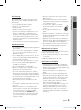BD-C5500 Blu-ray Disc Player user manual imagine the possibilities Thank you for purchasing this Samsung product. To receive more complete service, please register your product at www.samsung.com/register 01854B-BD-C5500-XAC-ENG.
Key features Blu-ray Disc Features Subtitles Blu-ray Discs support the highest quality HD video available in the industry - Large capacity means no compromise on video quality. Furthermore, a Blu-ray Disc has the same familiar size and look as a DVD. Depending on what is contained on the Blu-ray Disc, you may be able to select different font styles, sizes and colors for the subtitles. Subtitles may also be animated, scrolled or faded in and out.
Safety Information 02 Warning CAUTION RISK OF ELECTRIC SHOCK DO NOT OPEN The lighting flash and Arrowhead within the CAUTION: TO REDUCE THE RISK OF ELECTRIC The explanation point within the triangle triangle is a warning sign alerting you of SHOCK, DO NOT REMOVE COVER (OR BACK) is a warning sign alerting you of important dangerous voltage inside the product. NO USER SERVICEABLE PARTS INSIDE. REFER instructions accompanying the product. SERVICING TO QUALIFIED SERVICE PERSONNEL.
Safety Information Precautions Important Safety Instructions Read these operating instructions carefully before using the unit. Follow all the safety instructions listed below. Keep these operating instructions handy for future reference. 1. Read these instructions. 2. Keep these instructions. 14. Refer all servicing to a qualified service personnel.
Handling Cautions • Do not write on the printed side with a ball-point pen or pencil. • Do not use record cleaning sprays or antistatic. Also, do not use volatile chemicals, such as benzene or thinner. • Do not apply labels or stickers to discs. (Do not use discs fixed with exposed tape adhesive or leftover peeled-off stickers.) • Do not use scratch-proof protectors or covers. • Do not use discs printed with label printers available on the market. • Do not load warped or cracked discs.
Contents Key features 2 2 Blu-ray Disc Features Blu-ray Disc Player Features Safety Information 3 4 4 4 4 Warning Precautions Important Safety Instructions Disc Storage & Management Disc Handling Getting Started 10 10 10 11 11 12 13 13 14 14 15 16 17 18 18 19 19 Before Using the user manual Disc Types and Contents that can be played.
24 24 26 26 27 Connecting to an Audio System Case 1 : Connecting to an Audio System (HDMI Supported Amplifier) - Best Quality (Recommended) Case 2 : Connecting to an Audio System (Dolby Digital, DTS Amplifier) - Better Quality Case 3 : Connecting to an Audio System (2 Channel Amplifier) - Good Quality Connecting to the Network Cable Network Wireless Network 28 29 30 30 30 30 32 32 32 32 32 32 32 33 34 34 34 34 34 34 34 35 35 35 36 36 36 39 39 Before Starting (Initial Settings) Setting the Menu Display T
Contents Setup 40 40 40 40 40 40 41 41 41 41 41 42 Language Security Parental Rating Change Password General Background Energy Saving Front Display Power On/Off Sound Support Software Upgrade Contact Samsung Basic Functions 43 43 43 43 43 43 43 44 44 44 44 44 44 44 45 45 45 45 45 46 46 46 46 47 Playing a Disc Playback Disc Structure Using the Disc menu/Title menu/Popup menu Using the Disc Menu Using the Title Menu Playing the Title List Using the Popup Menu Using the Search and Skip Functions Searc
47 47 48 48 48 49 49 49 50 Listening to Music Buttons on the Remote Control used for Music Playback Playing an Audio CD (CD-DA)/MP3 Repeat an Audio CD (CD-DA)/MP3 Playlist Playing back a Picture Playing a JPEG Disc Using the TOOLS button Playing back a USB Storage Device Network Services 51 51 53 54 55 55 55 Using Internet@TV Getting Started with Internet@TV Settings Samsung AppS BD-LIVE™ Software Upgrade Notification Using the AllShare Function Appendix 57 60 61 62 62 63 64 Troubleshooting Index Spe
Getting Started Before Using the user manual Disc Types and Contents that can be played. Term Logo Icon h � Z BD-ROM BD-RE/-R DVD-VIDEO Definition This involves a function available on a BD-ROM. This involves a function available on a BD-RE/-R disc recorded in the BD-RE format. This involves a function available on a DVD-VIDEO. DVD-RW(V) DVD-R � DVD+RW This involves a function available on recorded DVD+RW or DVD-RW(V)/DVD-R/+R discs that have been recorded and finalized.
▪ ▪ ▪ ▪ ▪ ▪ Do not allow the disc to become dirty or scratched. Fingerprints, dirt, dust, scratches or deposits of cigarette smoke on the recording surface may make it impossible to use the disc for playback. Discs with PAL programs recorded on them cannot be played using this player. This player is compatible with the NTSC color system only. When a BD-J title is played, loading may take longer than a normal title, or some functions may perform slowly.
Getting Started DVD+R CD-RW/-R • This player can play back a DVD+R disc recorded and finalized with a DVD Video recorder. Ability to play back may depend on recording conditions. • Use a 700MB(80 minutes) CD-RW/-R disc. If possible, do not use a 800MB(90 minutes) or above disc, as the disc may not play back. • If the CD-RW/-R disc was not recorded as a closed session, you may experience delays when playing back the beginning of the disc or all recorded files may not play.
Container Audio Codec Support Range *.mp3 MP3 MP3 - WMA Compliant with WMA version 10 * Sampling rates (in kHz) - 8, 11, 16, 22, 32, 44.1, 48 * Bit rates - All bitrates in the range 5kbps to 384kbps *.wma WMA AVCHD (Advanced Video Codec High Definition) • This player can playback AVCHD format discs. These discs are normally recorded and used in camcorders. • The AVCHD format is a high definition digital video camera format. • The MPEG-4 AVC/H.
Getting Started Logos of Discs that can be played Blu-ray Disc DTS-HD Master Audio Dolby TrueHD NTSC broadcast system in U.S.A, Canada, Korea, Japan DivX BD-LIVE Java Accessories Check for the supplied accessories below.
03 Front Panel Getting Started a b c def g h 1 DISC TRAY Opens to accept a disc. 2 REMOTE CONTROL SENSOR Detects signals from the remote control. 3 DISPLAY Displays the playing status, time, etc. 4 OPEN/CLOSE BUTTON Opens and closes the disc tray. 5 STOP BUTTON Stops disc playback. 6 PLAY/PAUSE BUTTON Plays a disc or pauses playback. 7 POWER BUTTON Turns the player on and off.
Getting Started Front Panel Display a b c 1 IN DISC INDICATOR Lights when a disc is inserted or played back. 2 CURRENT TIME AND STATUS INDICATOR Displays the play time and the current status. 3 WIFI INDICATOR Lights when the wireless network is connected. 16 English 01854B-BD-C5500-XAC-ENG.
Getting Started ab c 03 Rear Panel d g f e 1 WIRELESS LAN ADAPTER Connect the optional Wireless LAN Adapter (WIS09ABGN) here to use the Wireless network. 2 LAN Can be used for network based services (See pages 51~56), BD-LIVE and software upgrades using a network connection. 3 HDMI OUT Using an HDMI cable, connect this HDMI output terminal to the HDMI input terminal on your TV for the best quality picture or to your Receiver for the best quality sound.
Getting Started Remote Control Tour of the Remote Control Turn the player on and off. To open and close the disc tray. POWER TV POWER BONUSVIEW SOURCE Turn the TV on and off. (To operate your TV, please refer to page 19) After setup, allows you to set the input source on your TV. Press this to use Bonusview function. Press numeric buttons to operate options. Press this to switch the Blu-ray Disc/DVD’s subtitle language.
Button Function TV POWER Used to switch the television on and off. TV SOURCE Used to select an external source connected to the TV. TV VOL (+/–) Used to adjust the volume of the television. TV CH (,/.) Used to select the desired channel. TV MUTE ✎ Used to toggle the sound on and off. NOTE ▪ The functions listed above will not necessarily work on all televisions. If you encounter problems, operate the television directly.
Connections Connecting to a TV Case 1 : Connecting to a TV with an HDMI Cable - Best Quality (Recommended) 1. Using an HDMI cable, connect the HDMI OUT terminal on the rear of the player to the HDMI IN terminal of your TV. 2. Turn on the player and TV. 3. Press the input selector on your TV remote control until the HDMI signal from the player appears on your TV screen.
04 Case 2 : Connecting to a TV with DVI Cable - Best Quality (Recommended) 2. Using the audio cables, connect the AUDIO OUT (red and white) terminals on the rear of the player to the AUDIO IN (red and white) terminals of your TV. Connections 1. Using an HDMI-DVI cable, connect the HDMI OUT terminal on the rear of the player to the DVI IN terminal of your TV. 3. Turn on the player and TV. 4.
Connections Case 3 : Connecting to a TV (Component) - Better Quality - Connecting to your TV using Component video cables. - You will enjoy high quality images with accurate color reproduction. Component video separates the picture element into black and white(Y), blue(PB) and red(PR) signals to present clear and clean images. (Audio signals are delivered through the audio output.) 1.
04 Case 4 : Connecting to a TV (Video) - Good Quality 2. Turn on the player and TV. Connections 1. Using video/audio cables, connect the VIDEO OUT (yellow) / AUDIO OUT (red and white) terminals on the rear of the player to the VIDEO IN (yellow) / AUDIO IN (red and white) terminals of your TV. 3. Press the input selector on your TV remote control until the “VIDEO” signal from the player appears on the TV screen.
Connections Connecting to an Audio System • Please turn the volume down when you turn on the Amplifier. Sudden loud sound may cause damage to the speakers and your ears. • Please set the audio in the menu screen according to the Amplifier. (See pages 32~34) • The position of HDMI terminals may vary depending on the Amplifier. Please refer to the user manual of your Amplifier. Case 1 : Connecting to an Audio System (HDMI Supported Amplifier) - Best Quality (Recommended) 1.
1. Using an optical cable, connect the DIGITAL AUDIO OUT (OPTICAL) terminal on the rear of the player to the DIGITAL AUDIO IN (OPTICAL) terminal of your Amplifier. 1. Using the audio cables, connect the AUDIO OUT (red and white) terminals on the rear of the player to the AUDIO IN (red and white) terminals of your Amplifier. 2. Using the video signal cable(s), connect the HDMI, COMPONENT or VIDEO OUT terminals on the rear of the player to the HDMI, COMPONENT or VIDEO IN terminal of your TV.
Connections Connecting to the Network This player enables you to view network based services (See pages 51~56) such as Internet@TV and BD-LIVE, as well as receive software upgrades when a network connection is made. We recommend using an AP (Access Point) or IP router for the connection. For more information on router connection, refer to the user manual of the router or contact the router manufacturer for technical assistance. Cable Network 1.
04 Wireless Network 1. A wireless AP/IP router is required to make a wireless network connection. Connect the wireless LAN adapter to the Wireless LAN Adapter on the rear panel of the player. 2. Set the network options. (See pages 36~39) Connections You can connect to network with a Wireless IP sharer.
Setup Before Starting (Initial Settings) 1. Turn on your TV after connecting the player. (When the player is connected to TV for the first time, player will turn on automatically and the Initial Settings screen will be displayed.) Initial Settings I On-Screen Language Select a language for the on-screen displays. English 5. Press the ◄► buttons to the select the desired Network Settings: Wired, Wireless or PBC (WPS), then press the ENTER button.
TV POWER BONUSVIEW SOURCE DISC MENU MENU RETURN Displays buttons available. 2. Press the ◄► buttons to select Settings, then press the ENTER button. 5. Press the EXIT button to exit the menu. INFO ✎ NOTE ▪ When the player is connected to the network, select 3 2 6 4. Press the ▲▼ buttons to select the desired item, then press the ENTER button. TITLE MENU POPUP TOOLS Selects the Settings. 3. Press the ▲▼ buttons to select the desired submenu, then press the ENTER button.
Setup Display ▪ You can configure various display options such as the TV Aspect, Resolution, etc. If you select the 16:9 Normal, 4:3 Pillarbox may displayed. In this case, you can't see full screen by pressing the FULL SCREEN button on the remote control. TV Aspect BD Wise (Samsung Players only) Depending on the type of television you have, you may want to adjust the screen setting. BD Wise is Samsung's latest inter-connectivity feature.
05 Resolution according to the output mode HDMI / connected Output Setup Setup • Blu-ray Disc playback HDMI / not connected HDMI Mode Component/VIDEO Mode Component Mode VIDEO Mode Auto Optimal Resolution 480i - - 1080p, Movie Frame(24Fs) off 1080p@60F 480i - - 1080p/1080i, Movie Frame(24Fs) on 1080p@24F 480i - - 1080i, Movie Frame(24Fs) off 1080i 480i 1080i 480i 720p 720p 480i 720p 480i 480p 480p 480i 480p 480i 480i - - 480i 480i • DVD playback HDMI / connected
Setup HDMI Format HDMI Deep Color You can optimize the color setting from the HDMI output. Select a connected device Type. • TV : Select if connected to a TV via HDMI. • Monitor : Select if connected to a Monitor via HDMI. Set to output the picture from the HDMI OUT jack with Deep Color or not. Deep Color allows more accurate color reproduction with deeper color depth. • Auto : The picture will be output with Deep Color to the connected TV which supports HDMI Deep Color.
05 Digital Output Selection Setup Audio Stream Setup Definition PCM Decodes Primary, Secondary and Effect audio streams together into PCM audio. Decodes Primary, Secondary and Effect audio streams together Bitstream into PCM (Re-encode) audio, then reencodes the PCM audio into DTS bitstream. Bitstream (Audiophile) Outputs only the Primary audio soundtrack (main soundtrack of the movie) so that your receiver can decode the audio bitstream. You will not hear Secondary and Effect audio.
Setup HDMI • If your TV is not compatible with compressed multi-channel formats (Dolby Digital, DTS), the player may output PCM 2ch downmixed audio even though you set Bitstream(either Re-encode or Audiophile) on your setup menu. • If your TV is not compatible with PCM sampling rates over 48kHz, the player may output 48kHz downsampled PCM audio even though you set PCM Downsampling to Off. • Cinema : Select this if you want to play 2-channel movie sound over multi-channels.
▪ not support CEC. If your Samsung TV has an n logo, then it supports the Anynet+ function. Depending on your TV, certain HDMI output resolutions may not work. Please refer to the user manual of your TV. BD Data Management Enables you to manage the downloaded contents from a Blu-ray disc that supports the BD-LIVE service. You can check the device information including the storage size, delete the BD data or change the Flash memory device.
Setup DivX(R) Deactivation Wired Network Select this to get a new registration code. 1. In the Network Settings menu, press the ▲▼ buttons to select Network Settings, and then press the ENTER button. The Internet Protocol Setup screen appears. Settings Display Audio System Network Language Security General Support ✎ Initial Setting Disc Menu : Audio : Subtitle : Do you want to deactivate your device? Yes No Setting Up a Wired Connecton - Auto 1.
10. Run a Network Test to ensure the player has connected to your network (See page 39). 1. Right click the Network icon on the bottom right of the screen. You can setup the wireless network three ways: • Using PBC (WPS) • Using the Auto Network Search function. • Manually. Each method is described below. 2. In the pop-up menu, click Status. 3. On the dialog that appears, click the Support tab. 4. On the Support tab, click the Details button. The Network settings are displayed.
Setup Setting Up the Wireless Network Connection - Auto Network Search Most wireless networks have an optional security system that requires devices that access the network to transmit an encrypted security code called an Access or Security Key. The Security Key is based on a Pass Phrase, typically a word or a series of letters and numbers of a specified length you were asked to enter when you set up security for your wireless network.
Setting Up the Wireless Network Connection - Manual 8. Press the ▼ button to go to the first DNS entry field. Enter the numbers as above. If the Auto Setting does not work, you need to enter the Network settng values manually. To get the Network setting values from most Windows computers, follow these steps: 1. Right click the Network icon on the bottom right of the screen. 2. In the pop-up menu, click Status. 3. On the dialog that appears, click the Support tab. 4.
Setup ✎ NOTE ▪ What is a valid certificate? ▪ When the player uses BD-LIVE to send the disc data and a request to the server to certify the disc, the server uses the transferred data to check if the disc is valid and sends the certificate back to the player. The Internet connection may be restricted while you are using BD-LIVE contents. Language You can select the language you prefer for home menu, disc menu, etc. • On-Screen Menu : Select the language for the on-screen displays.
Front Display Change the brightness of the front panel. • Auto : Dim during playback. • Dim : Dim the display window. • Bright : Brighten the display window. Setup You can reduce power consumption by setting the front panel to turn off automatically when there is no operation for 5 seconds. • On : The front panel will automatically turn off when there is no operation for 5 seconds. • Off : Energy Saving function is not used.
Setup You can also update software in any of the two ways as follows: Software update is the same as in the By Internet menu. • USB : Visit www.samsung.com/bluraysupport, then download and store the latest software (RUF file) into a USB flash drive. Connect the USB flash drive to the USB port of the player (disc tray must be empty) to update the software, then follow the on-screen instructions. • CD/DVD : Visit www.samsung.com/ bluraysupport, download and write the latest software (RUF file) onto a disc.
Basic Functions Playback 1. Press the OPEN/CLOSE ( open the disc tray. ) button to 2. Place a disc gently into the tray with the disc’s label facing up. 3. Press the OPEN/CLOSE ( close the disc tray. 4. Press the PLAY ( ) button to ) button. STOP ( PAUSE ( ) Starts playback. ) Stops playback. • If pressing the button once : The stop position will be memorized. • If pressing the button twice : The stop position will be not memorized.
Basic Functions Using the Popup Menu Skipping Chapters h 1. During playback, press the POPUP MENU button on the remote control. 2. Press the ▲▼◄► buttons or ENTER button to select the desired menu. ✎ NOTE ▪ Depending on the disc, the menu items may differ and this menu may not be available. Using the Search and Skip Functions During play, you can search quickly through a chapter or track, and use the skip function to jump to the next selection.
hzZy Repeat the disc title or chapter. Depending on the disc, the Repeat function may not be available. 1. During playback, press the REPEAT button on the remote control. 2. Press the ▲▼ buttons to select Chapter or Title, then press the ENTER button. 5. To return to normal play, press the REPEAT button again. 6. Press the ENTER button. ✎ NOTE ▪ If you set point (B) before 5 seconds has lapsed, the Basic Functions Repeat the Title or Chapter 4.
Basic Functions Selecting the Audio Language hzZx You can also operate this function by pressing the AUDIO button on the remote control. 1. During playback, press the TOOLS button. 2. Press the ▲▼ buttons to select Audio. 3. Press the ◄► buttons to select the desired audio language. ✎ NOTE ▪ The ◄► indicator will not be displayed on the ▪ ▪ ▪ ▪ ▪ screen if the BONUSVIEW section does not contain any BONUSVIEW audio settings.
• Movie : This is the best setting for watching movies. • User : The user can adjust the sharpness and noise reduction function respectively. Setting BONUSVIEW ow Buttons on the Remote Control used for Music Playback POWER TV TV POWER POWER BONUSVIEW BONUSVIEW SOURCE SOURCE SUBTITLE SUBTITLE AUDIO AUDIO ! h The BONUSVIEW feature allows you to view additional content (such as commentaries) in a small screen window while the movie is playing.
Basic Functions SKIP button : During playback, moves to the previous page in the Music List or moves to the previous track in the Playlist. If you press this button after three seconds of playback in the Playlist, the current track will be replayed from the beginning. But, if you press this button within three seconds after playback starts in the Playlist, the previous track will be played. 0 NUMBER button : During the Playlist playback, press the desired track number. The selected track will be played.
G Playing a JPEG Disc 3 files selected 1/2 Page TRACK 003 TRACK 001 TRACK 002 TRACK 003 TRACK 004 TRACK 005 TRACK 006 TRACK 007 TRACK 008 TRACK 009 TRACK 010 1. Insert a JPEG disc into the disc tray. 2. Press the ◄► buttons to select the Photos, and then press the ENTER button. 00:04:27 00:05:57 00:03:41 00:04:07 3. Press the ▲▼◄► buttons to select the folder you want to play, and then press the ENTER button.
Basic Functions • Zoom : Select this if you want to enlarge the current picture. (Enlarged up to 4 times) • Rotate : Select this if you to rotate the picture. (This will rotate the picture either clockwise or counter clockwise.) • Information : Shows the picture information including the name and size, etc. 5. Press the ▲▼ buttons to select the USB, then press the ENTER button. 6. Press the ◄► buttons to select the desired Videos, Music or Photos, then press the ENTER button. 4-1. Press the BLUE(D) button.
Network Services 1. Connect the player to the network. (See pages 26~27) Internet@TV at a Glance 2. Configure the network settings. (See pages 36~39) 1 2 3 Network Services Check the following instructions before using any network service. 4. When you have agreed on the service agreement, the Internet@TV service will start being updated. It takes several minutes. When the update is completed, you will see the Internet@TV menu screen.
Network Services Using the Keypad Pressing the SUBTITLE button on the remote while you are using the Screen Keypad enables you to change the text fields to lower case, upper case, numbers and icons. You can use this Screen Keypad in a several Internet@TV applications. 1 2 abc 3 def 4 ghi 5 jkl 6 mno 7 pqrs 8 tuv 9 wxyz a A 1 13. Press the ENTER button. 14. The map and address appear on the screen.
System Setup 1. Press the ▲▼◄► buttons to select the desired application and press the RED(A) button. Login Change the Service Lock password If you forget the password, press the following sequence of remote control buttons to reset the password. 1. Enter the default password. (0000) 2. Turn off your player. Network Services For a more enjoyable application experience, register and log in to your account. To do this, you must create an account first.
Network Services Service Manager Delete and lock applications installed to Internet@ TV. Lock Lock the application. Accessing a locked application requires the password. Delete Using the color buttons with the Samsung Apps • RED(A) (Login) : To log in to the internet service. • GREEN(B) (Thumbnail View) : To change the view mode. • BLUE(D) (Sort By) : To sort the applications by Featured, Most Downloaded, Most Recent or Name.
1. Check the size of the remaining memory. The memory device must have at least 1GB of free space to accommodate the BD-LIVE services. AllShare enables you to play music, video and photo files in your PC using the player. To use AllShare, you must connect the player to your PC via the network (See pages 26~27) and install the SAMSUNG PC Share Manager on the PC. 2. Insert a Blu-ray disc that supports BD-LIVE. 1. Visit the Samsung website at www.samsung. com. 3.
Network Services 7 Shared Folder : Displays a list of the shared folders. 8 My Computer : Displays a list of the folders and files in the PC. 4. Select a folder to share from the My computer pane, and click the Share Folder Enabled icon ( ). (To remove a shared folder : Select a folder to remove from the shared folders, and click the Share Folder Disabled icon ( ).) 5.
Appendix 08 Troubleshooting PROBLEM Appendix Before requesting service, please check the following. SOLUTION No operation can be performed with the remote control. • Check the batteries in the remote control. They may need replacing. • Operate the remote control at a distance of no more than 20 feet. • Remove batteries and hold down one or more buttons for several minutes to drain the microprocessor inside the remote control to reset it. Reinstall batteries and try to operate the remote control again.
Appendix PROBLEM SOLUTION Forgot password • Press the STOP ( ) button (on front panel) for more than 5 seconds with no disc inside. All settings including the password will revert to the factory settings. Don't use this unless absolutely necessary. • When the factory default settings are restored, all the user data stored in the BD data will be deleted. If you experience other problems.
SOLUTION 08 PROBLEM I cannot connect to the BD-LIVE server. • Check whether the network connection is successful or not by using Network Test menu. (See page 39) • Check whether the USB memory device is connected with player or not. • The memory device must have at least 1GB of free space to accommodate the BD-LIVE service. You can check the available size in BD Data Management. (See page 35) • Please check whether the BD-LIVE Internet Connection menu is set to Allow(All).
Appendix Index J A Accessories Ad-hoc Anynet+ (HDMI-CEC) Audio Language AllShare 14 27 34 46 55~56 B 49 M Movie Frame (24F) MP3 32 48~49 30 35 39, 55 47 49 Network Setup 36~40 30~31 P C Component Cable Network Camera Angle 22 26 46 PCM Downsampling Popup Menu Picture Setting 30 43 45~47 U 50 W Wireless Network Wireless LAN Adapter O Optimal Resolution TV Aspect Title Menu TOOLS Menu USB Storage Device N BD Wise BD Data Management BD-LIVE BONUSVIEW Background Music 27, 37 27 Z Zoom 5
Weight 3.8 Ibs Dimensions 17.1 (W) × 8.1 (D) × 1.7 (H) inches Operating Temperature Range +41°F to +95°F Operating Humidity Range 10 % to 75 % BD (Blu-ray Disc) Reading Speed : 4.917m/sec DVD (Digital Versatile Disc) Disc CD : 5 inches (COMPACT DISC) CD : 3 1/2 inches (COMPACT DISC) Composite Video Video Output Component Video Video/Audio Audio Output HDMI Reading Speed : 3.49 ~ 4.06 m/sec. Approx. Play Time (Single Sided, Single Layer Disc) : 135 min. Reading Speed : 4.8 ~ 5.6 m/sec.
Appendix Compliance and Compatibility Notice NOT ALL discs are compatible • Subject to the restrictions described below and those noted throughout this Manual, including the Disc Type and Characteristics section of this user manual, disc types that can be played are: pre-recorded commercial BD-ROM, DVD-VIDEO, and Audio CD (CD-DA) discs; BD-RE/-R, DVD-RW/-R discs; and CD-RW/-R discs. • Discs other than the above cannot and/or is not intended to be played by this player.
08 Appendix • Many Blu-ray Disc/DVD discs are encoded with copy protection. Because of this, you should only connect your Player directly to your TV, not to a VCR. Connecting to a VCR results in a distorted picture from copy-protected Blu-ray Disc/DVD discs. • This product incorporates copyright protection technology that is protected by U.S. patents and other intellectual property rights.
Appendix License • Manufactured under license from Dolby Laboratories. “Dolby” and the double-D symbol are trademarks of Dolby Laboratories. • Manufactured under license under U.S. Patent #’s: 5,451,942; 5,956,674; 5,974,380; 5,978,762; 6,226,616; 6,487,535; 7,212,872; 7,333,929; 7,392,195; 7,272,567 & other U.S. and worldwide patents issued & pending. DTS and the Symbol are registered trademarks, & DTS-HD, DTS-HD Master Audio, and the DTS logos are trademarks of DTS, Inc. Product includes software.
GARANTIE LIMITEE A L’ACHETEUR INITIAL Samsung Electronics Canada Inc. (SECA) garantit ce produit contre tout défaut de fabrication. SECA garantit aussi que si cet appareil ne fonctionne pas convenablement durant la période de garantie SECA se réservera le droit de réparer ou de remplacer l’appareil défectueux. Toutes les réparations sous garantie doivent être effectuées par un Centre de service autorisé SECA.
Contact SAMSUNG WORLD WIDE If you have any questions or comments relating to Samsung products, please contact the SAMSUNG customer care center. Region North America Latin America Europe CIS Asia Pacific Area Canada Mexico U.S.A Argentine Brazil Chile Nicaragua Honduras Costa Rica Ecuador El Salvador Guatemala Jamaica Panama Puerto Rico Rep.
SIÈGE SOCIAL SAMSUNG ELECTRONIQUE CANADA INC., 55 STANDISH COURT MISSISSAUGA, ONTARIO L5R 4B2 CANADA TEL: 1-800-SAMSUNG (1-800-7267864) www.samsung.com/ca AK68-01854B 01854B-BD-C5500-XAC-ENG.
BD-C5500 Lecteur de disque Blu-ray guide d'utilisation imaginez les possibilités Merci d'avoir acheté ce produit Samsung. Profitez de tous les avantages offerts par notre service intégral ! Enregistrez votre produit dès aujourd’hui sur le portail www.samsung.com/register et sélectionnez Enregistrement de produit 01854B-BD-C5500-XAC-FRC.
Caractéristiques Principales Caractéristiques des disques Blu-ray Les disques Blu-ray prennent en charge des vidéos HD dont la qualité est la meilleure de l'industrie. La capacité supérieure de ces supports leur assure une absence totale de compromis en termes de qualité. En outre, un disque Blu-ray est de format et d'apparence identiques à ceux d'un DVD. Les caractéristiques suivantes des disques Bluray dépendent du disque et peuvent varier.
Directives de Sécurité 02 Avertissement ATTENTION RISQUE D’ÉLECTROCUTION NE PAS OUVRIR L’éclair et la flèche inclus dans le triangle représentent un avertissement à l’égard de tensions dangereuses se trouvant à l’intérieur du produit. ATTENTION : AFIN DE RÉDUIRE LES RISQUES DE CHOCS ÉLECTRIQUES, NE PAS RETIRER LE COUVERCLE (OU LE PANNEAU ARRIÈRE). L'APPAREIL NE CONTIENT PAS DE PIÈCES EXIGEANT UN ENTRETIEN DE LA PART DE L’UTILISATEUR. CONFIER L’ENTRETIEN À UN PERSONNEL QUALIFIÉ.
Directives de Sécurité Consignes de précautions 13. Débranchez le lecteur en cas d'orage ou de rangement prolongé. Consignes de sécurité importantes 14. Confiez toute réparation à un technicien expérimenté. Une réparation est nécessaire en cas de dommage subi par l’appareil, quel qu’il soit: cordon d’alimentation ou fiche endommagée, projection de liquide ou chute d’objets sur l’appareil, exposition à la pluie ou à l’humidité, défaillance ou anomalie, chute, etc.
Précautions de manipulation • N'écrivez pas sur la face imprimée avec un stylo à bille ou un crayon. • N'utilisez pas de liquides de nettoyage pour disques de vinyle en aérosol ou d'antistatiques. Évitez également d'utiliser des produits chimiques volatiles, tels que le benzène ou un solvant. • N'apposez pas d'étiquettes ou d'autocollants sur les disques. (N'utilisez pas des disques réparés avec du ruban adhésif ou contenant des restes d'autocollants.
Table des Matières Caractéristiques Principales 2 2 Caractéristiques des Disques Blu-ray Caractéristiques du Lecteur Directives de Sécurité 3 4 4 4 4 Avertissement Consignes de Précautions Consignes de Sécurité Importantes Rangements et Gestion des Disques Manipulation des Disques Premiers Pas 10 10 10 11 11 12 13 13 14 14 15 16 17 18 18 19 19 Avant de Consulter le Guide D’utilisation Types de Disque et Contenu Pour la Lecture.
24 24 26 26 27 Raccordement à un Système Audio Cas 1 : Raccordement à un Système Audio (Amplificateur Prenant en charge l'interface HDMI)Meilleure Qualité (Recommandé) Cas 2 : Raccordement à un Système Audio (Dolby Numérique, Amplificateur DTS) - Meilleure Qualité Cas 3 : Raccordement à un Système Audio (Amplificateur à 2 Canaux) - Bonne Qualité Branchement sur le Réseau Réseau Filaire Réseau Sans Fil 28 29 30 30 30 30 32 32 32 32 32 32 32 33 34 34 34 34 34 34 34 35 35 35 36 36 36 39 39 40 Avant le Déma
Table des Matières Configuration 40 40 40 40 40 41 41 41 41 41 42 Sécurité Classement Parental Modifier le Mot de Passe Général Arrière-plan Mode Éco.
47 47 48 48 48 49 49 49 50 Écouter de la Musique Touches de la Télécommande Utilisées Pour la Lecture de Plages Musicales Lecture D'un Cd Audio (Cd-da)/MP3 Lecture en Boucle de CD Audio (CD-DA)/MP3 Liste de Lecture Lecture D'une Image Lecture d’un Disque Contenant des Fichiers JPEG Utilisation de la Touche TOOLS Lecture D’un Périphérique de Stockage USB Services Réseau 51 51 53 54 55 55 55 Utilisation du Service Internet@TV Premiers Pas Avec Internet@TV Paramètres Samsung AppS BD-LIVE™ Mise à Niveau du
Premiers Pas Avant de consulter le guide d’utilisation Types de disque et contenu pour la lecture. Terme Logo BD-ROM BD-RE/-R DVD-VIDEO Icône Définition h � Z Cela présuppose une fonction disponible sur un BD-ROM. � Cela présuppose une fonction disponible sur des disques DVD+RW ou DVD-RW(V)/ DVD-R/+R enregistrés et finalisés. Cela présuppose une fonction disponible sur un disque CD-RW/-R audio (format CD-DA).
▪ ▪ ▪ ▪ ▪ ▪ Compatibilité des disques Blu-ray Le disque Blu-ray est un nouveau format toujours en évolution. En conséquence, des problèmes de compatibilité du disque sont possibles. Tous les disques ne sont pas compatibles et tous ne peuvent être lus. Pour plus de renseignements, reportez-vous aussi à la rubrique Avis de conformité et de compatibilité du présent guide. BD-ROM Ce disque Blu-ray ne peut être que lu. Ce lecteur peut lire des disques BD-ROM préenregistrés de type commercial.
Premiers Pas DVD+R CD-RW/-R • Ce lecteur peut lire des disques DVD+R enregistrés et finalisés à l’aide d’un graveur vidéo DVD. La compatibilité de lecture peut dépendre des conditions d’enregistrement. • Utilisez un disque CD-RW/-R de 700 Mo (80 minutes). Dans la mesure du possible, éviter d’utiliser des disques de 800 Mo (90 minutes) ou d'une capacité supérieure car le lecteur pourrait ne pas les lire.
*.mp3 *.wma Codec audio Plage de compatibilité MP3 - WMA Conforme au format WMA, version 10 * T aux d’échantillonnage (en kHz) - 8, 11, 16, 22, 32, 44.1, 48 * Débits binaires – Tous les débits binaires de 5 Kbps à 384 Kbps MP3 WMA Le lecteur et les disques sont codés par région. Ces codes régionaux doivent correspondre pour permettre la lecture du disque. Si les codes ne correspondent pas, le disque ne pourra pas être lu.
Premiers Pas Logo des disques compatibles Disques Blu-ray DTS-HD Master Audio Dolby TrueHD NTSC système de diffusion aux États-Unis, au Canada, en Corée et au Japon DivX BD-LIVE Java Accessoires Vérifiez la présence de tous les accessoires indiqués plus bas.
03 Façade Premiers Pas a b c def g h 1 TIROIR DISQUE S’ouvre pour insérer un disque. 2 CAPTEUR DE LA TÉLÉCOMMANDE Il détecte tout signal venant de la télécommande. 3 AFFICHAGE Affiche l’état de la lecture, l’heure, etc. 4 OUVERTURE/FERMETURE Permet d'ouvrir et de fermer le tiroir disque. 5 TOUCHE ARRÊT Permet d'arrêter la lecture du disque. 6 TOUCHE LECTURE/PAUSE Permet de lire un disque ou d’interrompre la lecture. 7 TOUCHE LIMENTATION Turns the player on and off.
Premiers Pas Affichage en façade a b c 1 TÉMOIN DE DISQUE CHARGÉ S’allume lorsqu’un disque est inséré ou en cours de lecture. 2 TÉMOIN D'HEURE ET D’ÉTAT Affiche l’heure et l'état actuel. 3 TÉMOIN WIFI S’allume si l’appareil est connecté à un réseau sans fil. 16 Français 01854B-BD-C5500-XAC-FRC.
Premiers Pas ab c 03 Panneau arrière d g f e 1 WIRELESS LAN ADAPTER Branchez l'adaptateur de réseau local sans fil (WIS09ABGN) ici si vous souhaitez utiliser le réseau sans fil. 2 LAN Peut servir aux services réseau (reportez-vous aux pages 51 à 56), à BD-LIVE et aux mises à niveau en utilisant une connexion réseau. 3 HDMI OUT À l’aide d’un câble HDMI, raccordez la borne de sortie HDMI à la borne d’entrée HDMI de votre téléviseur.
Premiers Pas Télécommande Aperçu de la télécommande Pour allumer et éteindre le lecteur. Pour ouvrir et fermer le tiroir disque. POWER TV POWER BONUSVIEW SOURCE Permet d’allumer et d’éteindre le téléviseur. (Pour utiliser votre téléviseur, veuillez vous reporter à la page 19) Après la configuration, vous permet de définir la source d'entrée de votre téléviseur. Appuyez sur cette touche pour accéder à la fonction Bonusview. Appuyez sur les touches numériques pour activer les options.
Touche Fonction Permet d’allumer et d’éteindre le téléviseur. Permet de sélectionner une source TV SOURCE externe connectée au téléviseur. Permet de régler le volume sonore du TV VOL (+/–) téléviseur. Permet de sélectionner la chaîne TV CH (,/.) souhaitée. Permet de désactiver et de réactiver les TV MUET haut-parleurs. TV POWER ✎ REMARQUE ▪ Il est possible qu'une partie de ces fonctions ne puisse pas être activées sur certains téléviseurs.
Raccordements Raccordement à un téléviseur Cas 1 : Raccordement à un téléviseur à l'aide d’un câble HDMI - Meilleure qualité (recommandé) 1. À l’aide d’un câble HDMI, raccordez la borne HDMI OUT située à l’arrière du lecteur à la borne HDMI IN de votre téléviseur. 2. Allumez le lecteur et le téléviseur. 3. Appuyez sur la touche de sélection d’entrée de la télécommande de votre téléviseur jusqu’à ce que le signal HDMI du lecteur apparaisse à l’écran.
04 Cas 2 : Raccordement à un téléviseur à l’aide d’un câble DVI - Meilleure qualité (recommandé) 2. À l’aide de câbles audio, raccordez les bornes AUDIO OUT (rouge et blanche) situées à l’arrière du lecteur aux bornes AUDIO IN (rouge et blanche) de votre téléviseur. Raccordements 1. À l’aide d’un câble HDMI, raccordez la borne de sortie HDMI OUT située à l’arrière du lecteur à la borne d’entrée DVI IN de votre téléviseur. 3. Allumez le lecteur et le téléviseur. 4.
Raccordements Cas 3 : Raccordement à un téléviseur (Component) – Meilleure qualité - Raccordement de votre téléviseur à l’aide de câbles vidéo composante. - Vous profiterez d’images de haute qualité aux couleurs précises. La vidéo composante sépare les éléments de l’image en signaux noir et blanc (Y), bleu (PB) et rouge (PR) pour reproduire des images lumineuses et plus claires. (Les signaux audio sont transmis par la sortie audio.) 1.
04 Cas 4 : Raccordement à un téléviseur (Vidéo) - Bonne qualité 2. Allumez le lecteur et le téléviseur. 3. Appuyez sur la touche de sélection d’entrée de la télécommande de votre téléviseur jusqu’à ce que le signal « VIDEO » du lecteur apparaisse à l’écran. • Si vous avez réglé la télécommande pour contrôler votre téléviseur (reportez-vous à la page 19), appuyez sur la touche TV SOURCE de la télécommande et sélectionnez la source externe du téléviseur. Raccordements 1.
Raccordements Raccordement à un système audio • Veuillez baisser le volume avant d'allumer l'amplificateur. Un son fort et soudain peut endommager vos enceintes acoustiques et votre ouïe. • Veuillez régler les paramètres audio à l'aide de l'écran de menu en fonction de l'amplificateur. (Reportez-vous aux pages 32 à 34) • La position des bornes HDMI peut varier en fonction de l’amplificateur. Veuillez vous reporter au guide d'utilisation de votre amplificateur.
1. Si vous utilisez un câble optique, raccordez la borne de sortie numérique DIGITAL AUDIO OUT (OPTIQUE) située à l'arrière du lecteur à la borne d’entrée DIGITAL AUDIO IN (OPTIQUE) de votre amplificateur. 1. À l’aide de câbles audio, raccordez les bornes AUDIO OUT (rouge et blanche) situées à l’arrière du lecteur aux bornes AUDIO IN (rouge et blanche) de votre amplificateur. 2.
Raccordements Branchement sur le réseau Ce lecteur vous permet d'afficher les services réseau (reportez-vous aux pages 51 à 56) comme Internet@TV et BD-LIVE, de même qu’aux mises à niveau de logiciels à partir d’une connexion réseau. Nous vous recommandons d’utiliser un point d’accès ou un routeur IP pour le réseau. (Pour de plus amples renseignements sur la connexion au routeur, reportez-vous au Guide d’utilisation du routeur ou contactez le fabricant du routeur pour obtenir de l’assistance technique.
04 Réseau sans fil Raccordements Vous pouvez brancher l’appareil au réseau à l’aide d’un commutateur IP Sharer sans fil. 1. Un point d’accès ou un routeur IP sans fil est requis pour établir une connexion réseau sans fil. Branchez l’adaptateur de réseau local sans fil à l’adaptateur de réseau sans fil situé sur le panneau arrière du lecteur. 2. Configurez les options du réseau.
Configuration Avant le démarrage (paramètres initiaux) 1. Allumez votre téléviseur après avoir connecté le lecteur.(Lorsque le lecteur est raccordé à un téléviseur pour la première fois, le lecteur s’allume automatiquement et l’écran de paramétrage initial s’affiche.) Initial Settings I On-Screen Language Select a language for the on-screen displays. 5. Appuyez sur les touches ◄► pour sélectionner les paramètres réseau souhaités : Câble, Sans fil, ou PBC (WPS), puis appuyez sur la touche ENTRÉE.
TV POWER BONUSVIEW SOURCE DISC MENU MENU INFO RETURN EXIT 4 Affiche les touches pouvant être utilisées. ✎ REMARQUE ▪ Sélectionnez Internet@TV dans le menu d’accueil si Touche MENU : Appuyez sur cette touche pour 79 accéder au menu d’accueil. MUTE 2 VOL : Permet de CH revenir au menu Touche RETURN précédent. 3 Touche ENTRÉE/DIRECTION : Déplacez le curseur ou sélectionnez un élément. Sélectionnez l’élément en surbrillance. Confirmez le réglage AK59-00104R 4 6 5.
Configuration Affichage ▪ Il vous est possible de régler plusieurs options d’affichage comme le format d’image, la résolution, etc. Format écran Vous pourriez souhaiter régler l’écran en fonction du type de téléviseur que vous possédez. • 16:9 Normal Certaines vidéos (source 4:3) s'affichent au format 4:3 à colonnes (barres noires de chaque côté de l'image) même si vous avez défini le format normal 16:9. • 16:9 Large Vous pouvez voir l’image 16:9 en entier sur votre téléviseur à écran large.
05 Résolution en fonction du mode de sortie Configuration HDMI/raccordé Sortie HDMI/non raccordé Mode HDMI Mode Composant/VIDÉO Mode Composant Mode VIDÉO Auto Résolution optimale 480i - - 1080p, Cadre vidéo (24Fs) Non 1080p@60F 480i - - 1080p/1080i, Cadre vidéo (24Fs) Oui 1080p@24F 480i - - 1080i, Cadre vidéo (24Fs) Non 1080i 480i 1080i 480i 720p 720p 480i 720p 480i 480p 480p 480i 480p 480i 480i - - 480i 480i Configuration • Lecture du disque Blu-ray • Lecture
Configuration Format HDM Il vous est possible d’optimiser les réglages de la couleur de la sortie HDMI. Sélectionnez un type de périphérique raccordé. • TV : À sélectionner pour un raccordement HDMI avec un téléviseur. • Ecran : À sélectionner pour un raccordement HDMI avec un moniteur. Trame vidéo (24Fs) Le réglage de la fonction Movie Frame (24Fs) (Trame vidéo (24Fs)) sur Oui vous permet de régler la sortie HDMI du lecteur Blu-ray à 24 images par seconde afin d’améliorer la qualité du film.
05 Sélection de la sortie numérique Configuration Définition PCM Décode les flux de données audio primaire, secondaire et les effets PCM en format PCM audio. Connexion Bitstream (Audiophile) Dolby Digital Dolby Digital Plus Dolby TrueHD DTS DTS-HD DTS-HD HRA HRA Récepteur HDMI Jusqu’au Jusqu’au Jusqu’au Jusqu’au Jusqu’au Jusqu’au Jusqu’au PCM PCM PCM PCM PCM PCM PCM 7.1ch 5.1ch 6.1ch 7.1ch 6.1ch 7.1ch 7.
Configuration HDMI • Si votre téléviseur ne peut pas prendre en charge les formats multi-canaux compressés (Dolby numérique, DTS), le lecteur peut produire la source en signal audio PSM 2 canaux même si vous avez sélectionné Bitstream Re-encode (Bitstream Re-encode) ou Bitstream Audiophile (Bitstream Audiophile) dans le menu de configuration.
La taille totale de Gestion des données BD peut varier en fonction de la version du logiciel. ▪ Si votre téléviseur TV possède le logo n, il Horloge ▪ Réglage des fonctions liées à l’horloge. peut prendre en charge la fonction Anynet+. Selon votre type de téléviseur, certaines résolutions de sortie HDMI peuvent ne pas fonctionner. Reportez-vous au guide d'utilisation de votre téléviseur.
Configuration DivX(R) Désactivation À sélectionner pour obtenir un nouveau code d’enregistrement. Paramètres Affichage Paramètre initial Audio Système Réseau Voulez-vous désactiver votre périphérique? Langue Sécurité Oui Non Général Assistance ✎ REMARQUE ▪ Cette fonction peut être exécutée lorsque la fonction d’enregistrement du DivX(R) est désactivée. Config. Réseau Suivez les étapes ci-après pour effectuer la configuration de la connexion réseau : 1.
1. Cliquez à droite sur l’icône Réseau dans le coin inférieur droit de l’écran. 2. Dans le menu contextuel, cliquez sur État. 3. Si la boîte de dialogue apparaît, cliquez sur l’onglet Assistance. 8. Appuyez sur la touche ▼ pour accéder au premier champ d'entrée DNS (Serveur de nom de domaine). Saisissez les chiffres comme indiqué ci-haut. 9. Appuyez sur la touche RETURN de votre télécommande. 10.
Configuration Configuration de la connexion réseau sans fil – Recherche de réseau automatique La plupart des réseaux sans fil disposent d’un système de sécurité optionnel qui exige la transmission d’un code de sécurité crypté pour accéder au réseau. Ce code est appelé Accès ou Clé sécurité.
6. Saisissez les valeurs sous Adresse IP, Masque sous-réseau et Passerelle. Configuration de la connexion réseau sans fil - Manuelle 8. Appuyez sur la touche ▼ pour accéder au premier champ d'entrée DNS (Serveur de nom de domaine). Saisissez les chiffres comme indiqué ci-haut. 1. Cliquez à droite sur l’icône Réseau dans le coin inférieur droit de l’écran. 2. Dans le menu contextuel, cliquez sur État. 3. Si la boîte de dialogue apparaît, cliquez sur l’onglet Assistance. 4.
Configuration ✎ REMARQUE ▪ Qu’est-ce qu’un certificat valide? ▪ Lorsque le lecteur utilise BD-LIVE pour envoyer les données du disque de même qu'une demande de certification du disque au serveur, celui-ci utilise les données transférées pour vérifier si le disque est valide et retourne le certificat au lecteur. La connexion Internet peut être limitée lors de l'utilisation de contenus BD-LIVE. Langue Vous pouvez sélectionner votre langue préférée pour les menus d’accueil, les menus du disque, etc.
Affichage du lecteur Mise à niveau du logiciel Ce menu permet de mettre à niveau le logiciel pour améliorer les performances ou les services supplémentaires. Vous pouvez vérifier la version actuelle du logiciel, mettre à niveau l’Internet et configurer la notification de mise à niveau automatique.
Configuration Vous pouvez effectuer la mise à jour du logiciel en utilisant une des deux méthodes expliquées cidessous : La mise à jour du logiciel s’effectue de la même façon que pour le menu Par Internet. • USB : Allez à www.samsung.com/bluraysupport, puis téléchargez et sauvegardez la dernière mise à jour (fichier RUF) sur la clé USB.
Fonctions de base Lecture 1. Appuyez de nouveau sur la touche OUVERTURE/ FERMETURE ( ) pour ouvrir le tiroir disque. 2. Placez délicatement un disque dans le tiroir disque, face étiquette vers le haut. 3. Appuyez de nouveau sur la touche OUVERTURE/ FERMETURE ( ) pour refermer le tiroir disque. 4. Appuyez sur la touche LECTURE ( ). ARRÊT ( PAUSE ( ) ) ) hZ 1. Appuyez sur la touche DISC MENU de votre télécommande pendant la lecture. 2.
Fonctions de base Menu Contextuel Saut de Chapitres h 1. Appuyez sur la touche POPUP MENU de votre télécommande pendant la lecture. 2. Appuyez sur les touches ▲▼◄► ou ENTRÉE pour sélectionner le menu désiré. ✎ REMARQUE ▪ Selon le lecteur, il est possible que les éléments de menu diffèrent et que ce menu ne soit pas disponible. hzZyx • Appuyez sur la touche IGNORER ( ) durant la lecture. Pour aller au chapitre suivant, appuyez sur la touche IGNORER ( ).
hzZy Permet d’effectuer la lecture en boucle du titre ou du chapitre du disque. Selon le disque, la fonction de répétition pourrait ne pas être disponible. 1. Appuyez sur la touche REPEAT de votre télécommande pendant la lecture. 2. Appuyez sur les touches ▲▼ pour sélectionner Chapitre ou Titre, puis appuyez sur la touche ENTRÉE. Répétition > Chapitre 5. Pour repasser en lecture à vitesse normale, appuyez de nouveau sur la touche REPEAT. 6. Appuyez sur la touche ENTRÉE.
Fonctions de base Sélection de la langue audio hzZx Cette fonction peut aussi être activée en appuyant sur la touche AUDIO de la télécommande. 1. Appuyez sur la touche TOOLS en cours de lecture. 2. Appuyez sur les touches ▲▼ pour sélectionner Audio. 3. Appuyez sur les touches ◄► pour sélectionner la langue audio souhaitée. ✎ REMARQUE ▪ L’indicateur ◄► ne s’affichera pas à l’écran si la ▪ ▪ ▪ ▪ ▪ section BONUSVIEW ne contient pas de paramètres audio BONUSVIEW.
• Film : Il s’agit du meilleur réglage pour regarder des films. • Utilisateur : L’utilisateur peut régler respectivement la fonction de netteté et de réduction de bruit. h La fonction BONUSVIEW vous permet d’afficher certaines options supplémentaires (comme des commentaires) dans un écran incrusté pendant la lecture du film. Cette fonction n’est pas disponible si le disque n’en dispose pas. Vous pouvez également utiliser cette fonction en appuyant sur la touche BONUSVIEW de la télécommande. 1.
Fonctions de base Touche IGNORER : Durant la lecture, revient à la page précédente sous Liste musicale ou à la piste précédente sous Liste lect. Si vous appuyez sur cette touche trois secondes après le démarrage de la lecture de Liste de lecture, la lecture de la piste redémarre du début. Mais, si vous appuyez sur cette touche dans les trois secondes suivant le démarrage de la lecture, la piste précédente est alors lue.
Lecture d’un disque contenant des fichiers JPEG Fichiers 3 sél 1/2 Page TRACK 003 TRACK 001 TRACK 002 1. Insérez un disque JPEG sur le tiroir disque. TRACK 003 TRACK 004 TRACK 005 TRACK 006 2. Appuyez sur les touches ▲▼◄► pour sélectionner les Photos, puis appuyez sur ENTRÉE. TRACK 007 TRACK 008 TRACK 009 TRACK 010 00:04:27 00:05:57 00:03:41 00:04:07 00:03:35 00:03:17 3. Appuyez sur les flèches ▲▼pour sélectionner le dossier que vous désirez, puis appuyez sur Entrée.
Fonctions de base • Zoom : Sélectionnez cette option si vous souhaitez agrandir l’image actuelle. (Agrandie jusqu’à 4 fois) • Rotation : Sélectionnez cette option pour tourner l’image. (Cette action fera pivoter l’image dans le sens des aiguilles d’une montre ou le sens contraire des aiguilles d’une montre.) • Information : Affiche l’information sur l’image, dont le nom et le taille. 5. Appuyez sur les touches ▲▼ pour sélectionner USB, puis appuyez sur la touche ENTRÉE. 6.
Services Réseau 1. Raccordez le lecteur au réseau. (Reportez-vous aux pages 26 à 27) Aperçu du service Internet@TV 2. Configurez les paramètres réseau. (Reportez-vous aux pages 36 à 39) 1 2 Services Réseau Avant d’utiliser un service réseau, veillez à lire les directives suivantes. 4. Une fois que vous avez accepté de vous conformer à l'entente de service, le service Internet@TV sera mis à jour. Cette opération prendra plusieurs minutes.
Services Réseau Utilisation du clavier numérique Si vous appuyez sur la touche SUBTITLE de la télécommande pendant que vous utilisez le clavier numérique vous pourrez modifier les champs de texte aux minuscules, aux majuscules, aux chiffres ou aux icônes. Vous pouvez utiliser ce clavier numérique à l’écran pour différentes applications Internet@TV. 1 2 abc 3 def 4 ghi 5 jkl 6 mno 7 pqrs 8 tuv 9 wxyz a A 1 13. Appuyez sur la touche ENTRÉE. 14. La carte et l'adresse s’affichent.
Configuration du système 1. Appuyez sur les touches ▲▼◄► pour sélectionner l’application souhaitée, puis appuyez sur la touche ROUGE(A). Login Modification du mot de passe de verrouillage du service Si vous oublié le mot de passe, appuyez sur les touches de la télécommande en respectant la séquence suivante pour le réinitialiser. 1. Saisissez le mot de passe par défaut.
Services Réseau Gestionnaire de services Utilisation des touches de couleur avec les applications Samsung Permet de supprimer et de verrouiller des applications installées sur Internet@TV. Verrouiller Permet de verrouiller l’application. L’accès à une application verrouillée exige le mot de passe. Supprimer • ROUGE(A) (Connexion) : Permet de se brancher au service Internet. • VERT(B) (Vignettes) : Permet de modifier le mode de visualisation.
BD-LIVE™ Comment utiliser la fonction Partage complet 07 Une fois le lecteur connecté au réseau, vous pouvez profiter de plusieurs contenus de services liés au cinéma en utilisant un disque compatible avec la technologie BD-LIVE. 1. Vérifiez qu’il reste suffisamment d’espace disponible sur le disque. La mémoire du périphérique doit disposer au minimum de 1 Go d’espace libre pour pouvoir prendre en charge les services BD-LIVE. 2. Insérez un disque Blu-ray compatible avec les services BD-LIVE. 3.
Services Réseau 7 Dossier partagé : Affiche une liste de fichiers partagés. 8 Poste de travail : Affiche une liste de dossiers et fichiers de l’ordinateur. 4. Sélectionnez un dossier à partager dans le volet Poste de travail, puis cliquez sur l'icône Icône Share Folder Enabled ( ). (Pour supprimer un dossier partagé : Sélectionnez un dossier pour supprimer les dossiers partagés, puis cliquez sur l’icône Icône Share Folder Disabled ( ).) ✎ REMARQUE ▪ Il se peut que la vidéo HD ne fonctionne pas ▪ ▪ 5.
Annexe 08 Dépannage PROBLÈME Annexe Avant de contacter le centre de service technique, effectuez les vérifications élémentaires suivantes: SOLUTION La télécommande ne fonctionne pas. • Vérifiez les piles de la télécommande. Il pourrait s’avérer nécessaire de les remplacer. • Utilisez la télécommande à une distance inférieure à 6 mètres (20 pieds).
Annexe PROBLÈME SOLUTION Mot de passe oublié • Retirez le disque et appuyez sur la touche ARRÊT ( ) située en façade du lecteur pendant plus de 5 secondes. Tous les réglages retournent aux réglages du fabricant. À ne pas utiliser à moins que cela ne soit absolument nécessaire. • Si les réglages par défaut sont rétablis, toutes les données utilisateurs stockées sur le disque Blu-ray seront supprimées. Si vous rencontrez d’autres difficultés.
SOLUTION 08 PROBLÈME Je ne peux pas me brancher au serveur BDLIVE. • Vérifiez que la connexion réseau fonctionne correctement au moyen du menu de test de réseaux. (Reportez-vous à la page 39) • Assurez-vous que le périphérique USB est branché au lecteur. • La mémoire du périphérique doit disposer au minimum de 1 Go d’espace libre pour pouvoir prendre en charge les services BD-LIVE. • Vous pouvez vérifier le format disponible dans le Gestion des données BD.
Annexe Index H A Accessoires Adaptateur de réseau local sans fil Ad-Hoc Amplificateur prenant en charge l’interface HDMI Angle de caméra Anynet+ (HDMI CEC) 14 HDMI 27 27 I 24 46 34 J Internet@TV JPEG 20, 34 36, 50 49 L B BD-LIVE BD Wise BONUSVIEW 39, 55 30 47 C Langue audio Langue des sous-titres M Capteur de la télécommande 15 Code régional 13 Composant 22 Compression dynamique 34 Config.
Disques 3.
Annexe Avis de conformité et de compatibilité Les disques ne sont pas TOUS compatibles. • Conformément aux limitations décrites ci-dessous et à celles mentionnées ailleurs dans ce guide, incluant dans la section traitant sur les types de disques et leurs caractéristiques, les disques suivants peuvent être lus : les disques présenregistrés de type commercial BD-ROM, DVD-Vidéo et Audio CD (CD-DA), BD-RE/-R, DVD-RM/-R; et CD-RW/CD-R.
08 Annexe • De nombreux disques Blu-ray/DVD sont protégés contre la copie. C’est pourquoi vous devez raccorder votre lecteur directement à votre téléviseur et non à un magnétoscope. Le branchement à un magnétoscope entraîne une déformation de l'image lorsque vous tentez de lire des disques Bluray/DVD protégés contre la copie. • Cet appareil bénéficie d'une protection des droits d'auteur faisant l'objet de brevets aux États-Unis et de droits de propriété intellectuelle.
Annexe License • Fabriqué sous licence de Dolby Laboratories. « Dolby » et le symbole du double-D sont des marques de commerce de Dolby Laboratories. • Fabriqué sous licence des brevets américains nos : 5,451,942; 5,956,674; 5,974,380; 5,978,762; 6,226,616; 6,487,535; 7,212,872; 7,333,929; 7,392,195; 7,272,567 et autres brevets américains ou mondiaux, délivrés et en instance.
Contacter SAMSUNG À TRAVERS LE MONDE Si vous avez des questions ou commentaires concernant les produits Samsung, veuillez communiquer avec le service à la clientèle SAMSUNG. Region North America Latin America Europe CIS Asia Pacific Area Canada Mexico U.S.A Argentine Brazil Chile Nicaragua Honduras Costa Rica Ecuador El Salvador Guatemala Jamaica Panama Puerto Rico Rep.
AK68-01854C 01854B-BD-C5500-XAC-FRC.